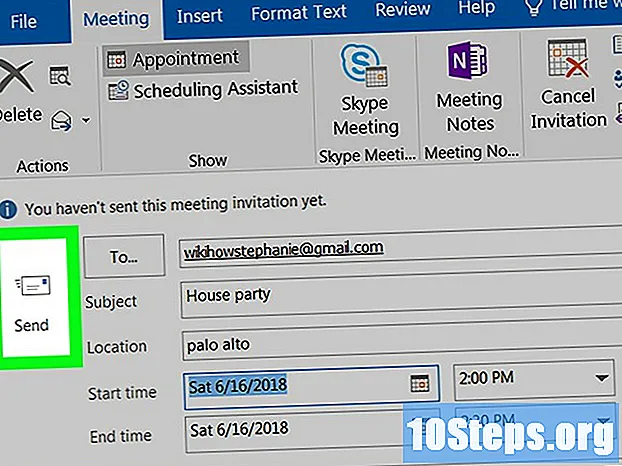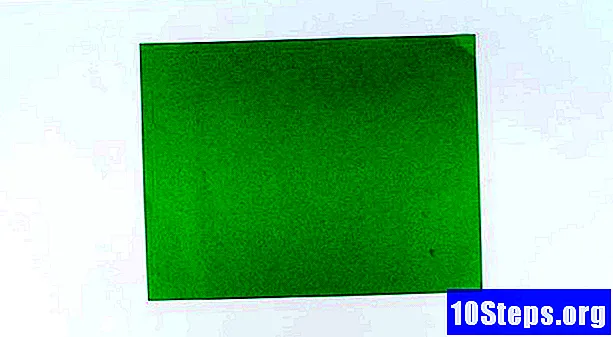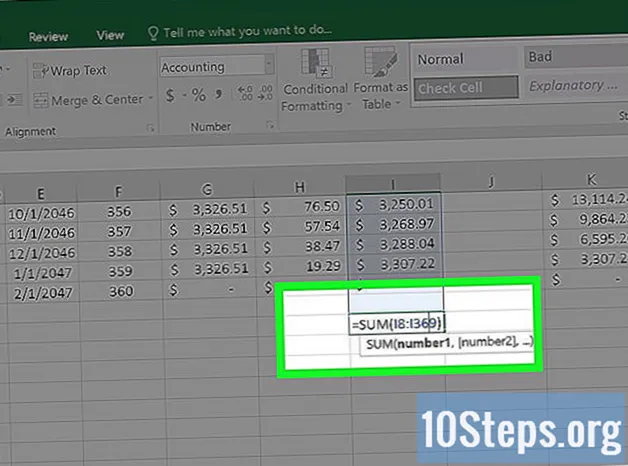
Indhold
Andre sektionerDenne wikiHow lærer dig, hvordan du beregner dine realkreditrelaterede udgifter som renter, månedlige betalinger og det samlede lånebeløb ved hjælp af et Microsoft Excel-regneark. Når du har gjort dette, kan du også oprette en betalingsplan, der bruger dine data til at generere en månedlig betalingsplan for at sikre, at du betaler dit pant i tide.
Trin
Metode 1 af 2: Oprettelse af en pantlommeregner
Åbn Microsoft Excel. Hvis du ikke har Excel installeret på din computer, kan du bruge Outlooks online Excel-udvidelse i stedet. Du skal muligvis først oprette en Outlook-konto.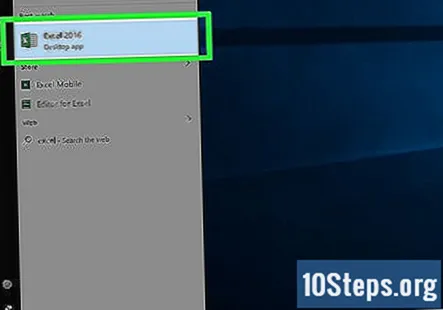
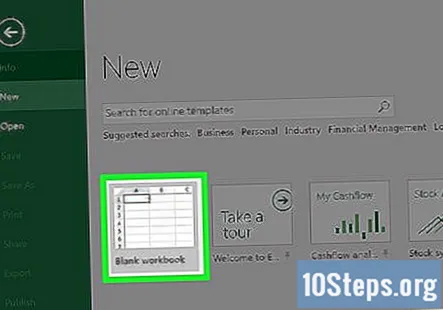
Vælg Tom arbejdsbog. Dette åbner et nyt Excel-regneark.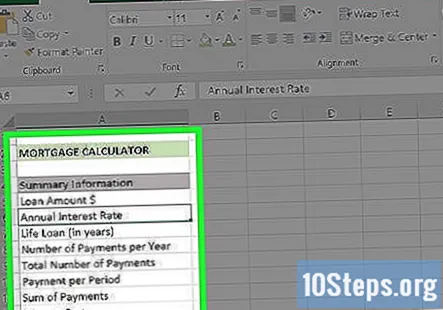
Opret din "Kategorier" kolonne. Dette vises i kolonnen "A". For at gøre det skal du først klikke og trække skillevægge mellem kolonnerne "A" og "B" til højre mindst tre mellemrum, så du ikke løber tør for skriverum. Du skal bruge otte celler i alt til følgende kategorier:- Lånebeløb $
- Årlig rente
- Livslån (i år)
- Antal betalinger pr. År
- Samlet antal betalinger
- Betaling pr. Periode
- Summen af betalinger
- Renteomkostninger
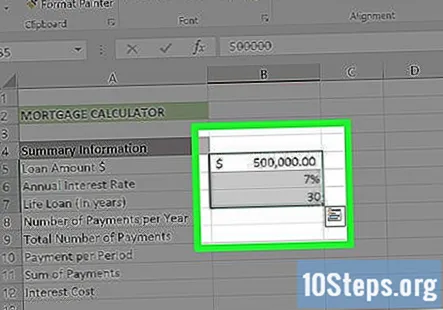
Indtast dine værdier. Disse vil gå i din "B" -kolonne direkte til højre for "Kategorier" -kolonnen. Du skal indtaste de relevante værdier for dit pant.- Dit Lånebeløb værdi er det samlede beløb, du skylder.
- Dit Årlig rente værdi er den procentdel af renter, der påløber hvert år.
- Dit Livslån værdi er den tid, du har i år til at betale lånet.
- Dit Antal betalinger pr. År værdi er hvor mange gange du foretager en betaling på et år.
- Dit Samlet antal betalinger værdi er værdien for livslån ganget med værdien Betalinger pr. år.
- Dit Betaling pr. Periode værdi er det beløb, du betaler pr. betaling.
- Dit Summen af betalinger værdi dækker de samlede omkostninger ved lånet.
- Dit Renteomkostninger værdi bestemmer de samlede omkostninger ved renterne i løbet af livslånets værdi.
Find ud af det samlede antal betalinger. Da dette er din livsværdi ganget med din værdi pr. År, har du ikke brug for en formel for at beregne denne værdi.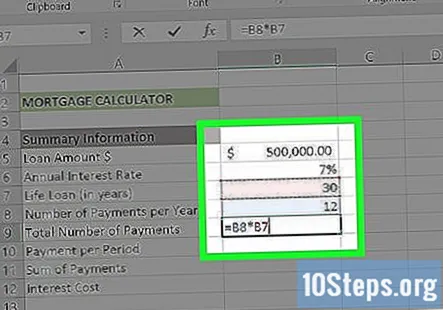
- For eksempel, hvis du foretager en betaling om en måned på et 30-årigt lån, skal du skrive "360" her.
Beregn den månedlige betaling. For at finde ud af, hvor meget du skal betale på pant hver måned, skal du bruge følgende formel: "= -PMT (rente / betalinger pr. År, samlet antal betalinger, lånebeløb, 0)".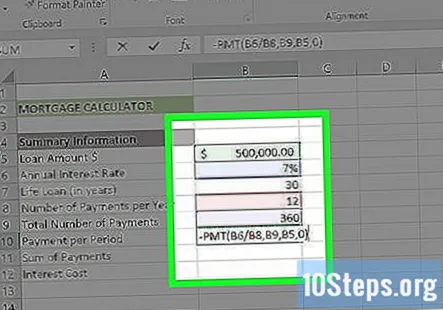
- For det medfølgende skærmbillede er formlen "-PMT (B6 / B8, B9, B5,0)". Hvis dine værdier er lidt forskellige, skal du indtaste dem med de relevante cellenumre.
- Årsagen til, at du kan sætte et minustegn foran PMT, er, at PMT returnerer det beløb, der skal trækkes fra det skyldte beløb.
Beregn de samlede omkostninger ved lånet. For at gøre dette skal du blot gange din "betaling pr. Periode" -værdi med din "samlede antal betalinger" -værdi.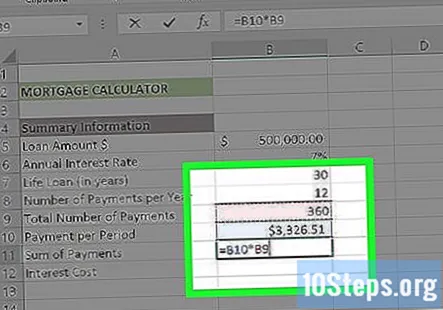
- For eksempel, hvis du foretager 360 betalinger på $ 600,00, vil dine samlede omkostninger ved lånet være $ 216.000.
Beregn de samlede renteomkostninger. Alt hvad du skal gøre her er at trække dit oprindelige lånebeløb fra de samlede omkostninger ved dit lån, som du har beregnet ovenfor. Når du har gjort det, er din pantlommeregner komplet.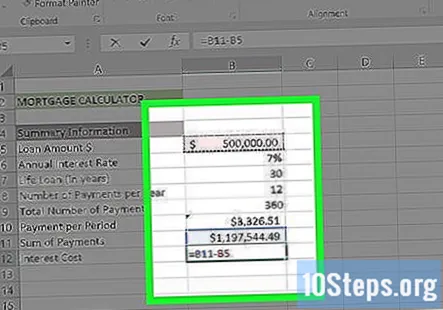
Metode 2 af 2: Lav en betalingsplan (amortisering)
Opret din betalingsplan skabelon til højre for din Mortgage Calculator skabelon. Da betalingsplanen bruger pantlommeregner til at give dig en nøjagtig vurdering af, hvor meget du skylder / betaler pr. Måned, skal disse anføres i det samme dokument. Du skal bruge en separat kolonne til hver af følgende kategorier: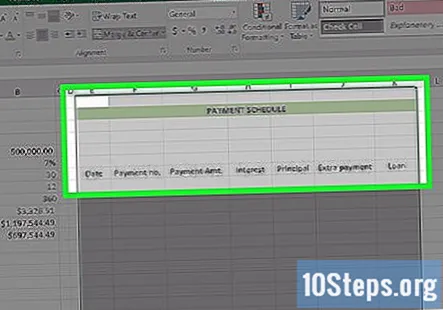
- Dato - Datoen for den pågældende betaling.
- Betaling (nummer) - Betalingsnummeret ud af dit samlede antal betalinger (f.eks. "1", "6" osv.).
- Betaling ($) - Det samlede betalte beløb.
- Interesse - Beløbet for det samlede betalte beløb, der er renter.
- Rektor - Beløbet for det samlede betalte beløb, der ikke er renter (f.eks. Lånebetaling).
- Ekstra betaling - Dollarbeløbet for eventuelle ekstra betalinger, du foretager.
- Lån - Beløbet på dit lån, der er tilbage efter en betaling.
Tilføj det oprindelige lånebeløb til betalingsplanen. Dette går i den første tomme celle øverst i kolonnen "Lån".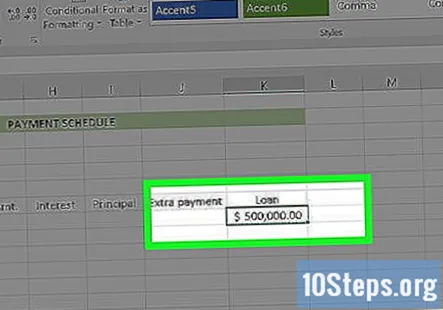
Opret de første tre celler i din "Dato"og" Betaling (antal) "kolonner. I datakolonnen indtaster du den dato, hvor du optager lånet, samt de to første datoer, hvor du planlægger at foretage den månedlige betaling (f.eks. 2/1/2005, 3/1/2005 og 4 / 1/2005). For kolonnen Betaling skal du indtaste de første tre betalingsnumre (f.eks. 0, 1, 2).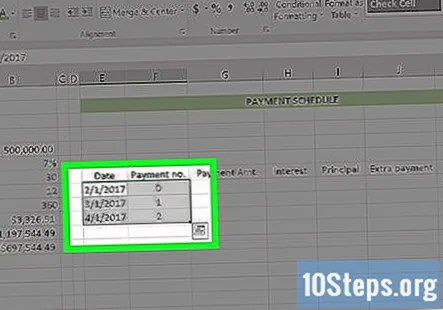
Brug funktionen "Udfyld" til automatisk at indtaste resten af dine betalings- og datoværdier. For at gøre det skal du udføre følgende trin: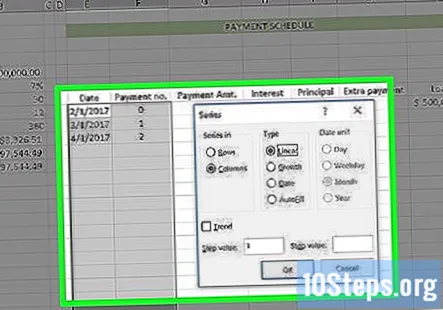
- Vælg den første post i kolonnen Betaling (nummer).
- Træk markøren ned, indtil du har fremhævet det nummer, der gælder for antallet af betalinger, du foretager (f.eks. 360). Da du starter ved "0", skal du trække ned til rækken "362".
- Klik på Udfyld øverst til højre på Excel-siden.
- Vælg serie.
- Sørg for, at "Lineær" er markeret under afsnittet "Type" (når du foretager din datakolonne, skal "dato" kontrolleres).
- Klik på OK.
Vælg den første tomme celle i kolonnen "Betaling ($)".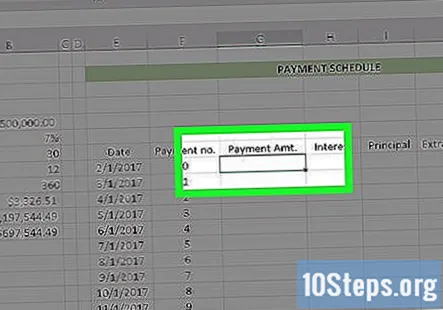
Indtast formlen Betaling pr. Periode. Formlen til beregning af din betaling pr. Periode er afhængig af følgende oplysninger i følgende format: "Betaling pr. Periode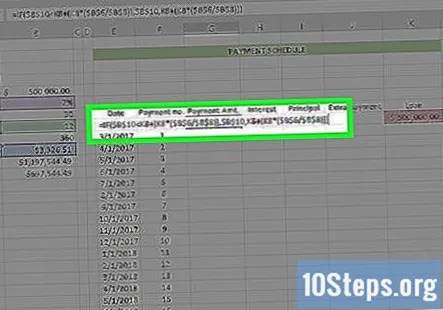
- Du skal forordse denne formel med tagget "= IF" for at fuldføre beregningerne.
- Din "årlige rentesats", "Antal betalinger pr. År" og "Betaling pr. Periode" skal skrives således: $ bogstav $ nummer. For eksempel: $ B $ 6
- I lyset af skærmbillederne her vil formlen se sådan ud: "= IF ($ B $ 10
Trykke ↵ Indtast. Dette vil anvende formlen Betaling pr. Periode for din valgte celle.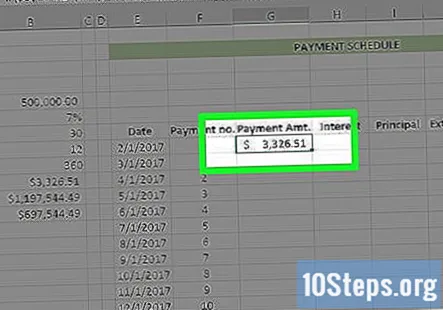
- For at anvende denne formel på alle efterfølgende celler i denne kolonne skal du bruge den "Udfyld" -funktion, du brugte tidligere.
Vælg den første tomme celle i kolonnen "Interesse".
Indtast formlen til beregning af din interesseværdi. Formlen til beregning af din renteværdi er afhængig af følgende oplysninger i følgende format: "Samlet lån * Årlig rentesats / antal betalinger pr. År".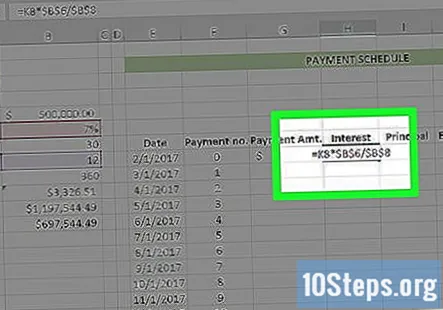
- Denne formel skal forud for et "=" tegn for at arbejde.
- I de medfølgende skærmbilleder vil formlen se sådan ud: "= K8 * $ B $ 6 / $ B $ 8" (uden anførselstegn).
Trykke ↵ Indtast. Dette vil anvende interesseformlen på din valgte celle.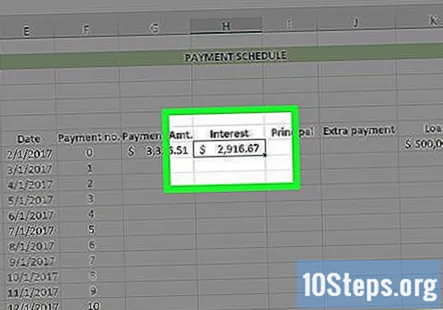
- For at anvende denne formel på alle efterfølgende celler i denne kolonne skal du bruge den "Udfyld" -funktion, du brugte tidligere.
Vælg den første tomme celle i kolonnen "Principal".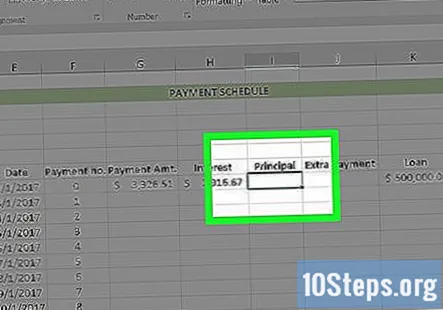
Indtast hovedformlen. Til denne formel er alt hvad du skal gøre, at trække værdien "Rente" fra værdien "Betaling ($)".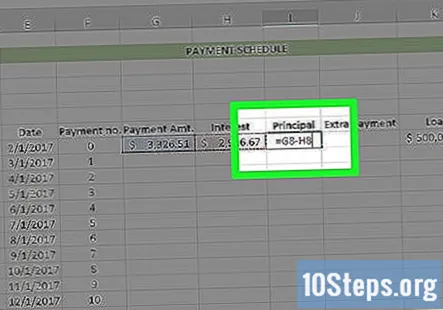
- For eksempel, hvis din "Rente" -celle er H8 og din "Betaling ($)" -celle er G8, skal du indtaste "= G8 - H8" uden tilbudene.
Trykke ↵ Indtast. Dette vil anvende hovedformlen på din valgte celle.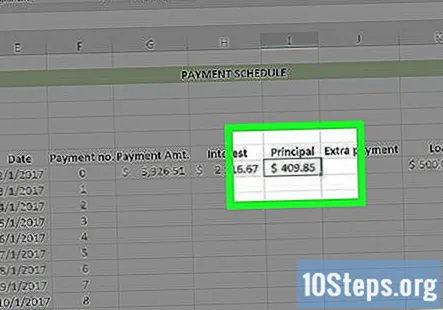
- For at anvende denne formel på alle efterfølgende celler i denne kolonne skal du bruge den "Udfyld" -funktion, du brugte tidligere.
Vælg den første tomme celle i kolonnen "Lån". Dette skal være direkte under det oprindelige lånebeløb, du har optaget (f.eks. Den anden celle i denne kolonne).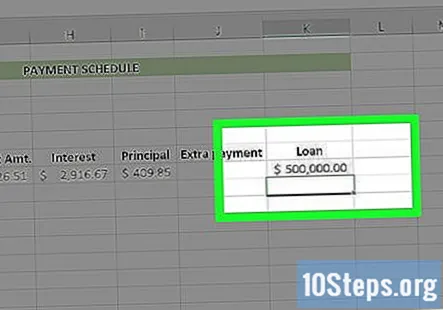
Indtast låneformlen. Beregning af lånets værdi indebærer følgende: "Lån" - "Hovedstol" - "Ekstra".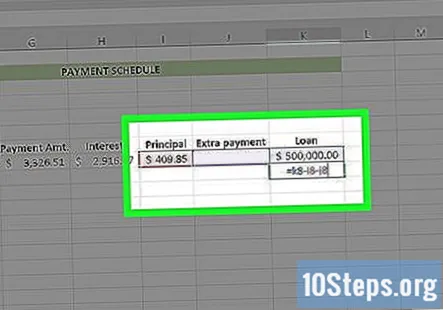
- For de medfølgende skærmbilleder skal du skrive "= K8-I8-J8" uden tilbudene.
Trykke ↵ Indtast. Dette vil anvende låneformlen på din valgte celle.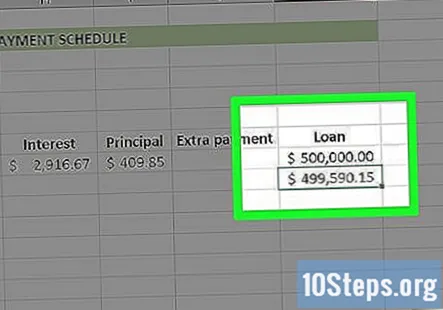
- For at anvende denne formel på alle efterfølgende celler i denne kolonne skal du bruge den "Udfyld" -funktion, du brugte tidligere.
Brug udfyldningsfunktionen til at fuldføre formelkolonnerne. Din betaling skal være den samme helt ned. Renterne og lånebeløbet skal falde, mens værdien for hovedstolen stiger.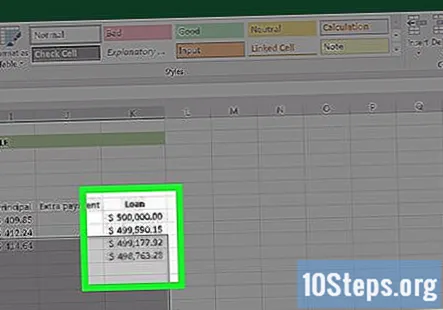
Sum betalingsplanen. Nederst i tabellen summeres betalinger, renter og hovedstol. Krydsreferencer disse værdier med din pantlommeregner. Hvis de stemmer overens, har du gjort formlerne korrekt.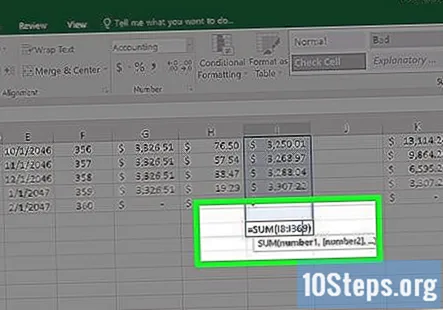
- Din hovedstol skal matche nøjagtigt det oprindelige lånebeløb.
- Dine betalinger skal matche de samlede omkostninger ved lånet fra realkreditberegneren.
- Din interesse skal matche renteomkostningerne fra realkreditberegneren.
Eksempel på lommeregner til betaling af pant
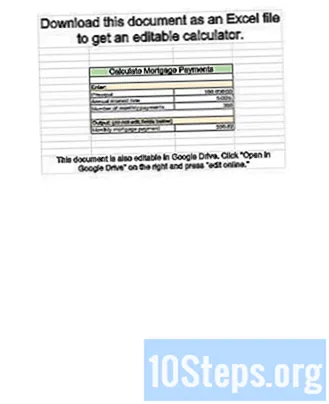
Fællesskabs spørgsmål og svar
Hvis jeg foretager ekstra betalinger på lånet, er der en formel, der genberegner den månedlige betaling?
Inkluder 2 kolonner, en for rentekomponent og den anden med hovedkomponent. Tilføj en ny kolonne ved siden af hovedtitel "yderligere hovedstol". Træk det nu fra den oprindelige hovedstol.
Hvad er formlen i Excel til at beregne et lånebeløb, hvis jeg kender lånebetaling, rentesats og løbetid?
Brug de samme formler som nævnt i metode 1 ovenfor; Brug dog Goal Seek til automatisk at beregne lånebeløbet.
Når jeg tilføjer ekstra betalinger til lånet, justerer dette betalingsplanerne i overensstemmelse hermed, men er der en formel, der viser mig, hvor meget interesse eller måneder jeg sparer ved at foretage betalingerne?
Opret to regneark, det ene indeholder dit "grundlån" uden ekstra betalinger, og det andet indeholder de ekstra betalinger. "Summen af betalinger" falder, når du tilføjer ekstra betalinger i det andet ark. Træk denne værdi fra summen af "grundlånet" for at se, hvor meget du sparer ved at lægge ekstra penge på dit lån.
Trin 4 i formel 2 henviser til formler øverst på skærmbilleder og et referencediagram. Hvor er disse?
Indstillingen Udfyld findes normalt på fanen Hjem i Excel i afsnittet "Redigering". Jeg er usikker på, hvad du henviser til med "formler øverst på skærmbilleder" eller et "referencediagram", da ingen af disse er nævnt i denne artikel.
Hvad er formlen for betaling pr. Periode ved brug af simpel rente?
Brug denne enkle renteberegner til at finde A, den endelige investeringsværdi ved hjælp af den enkle renteformel: A = P (1 + rt), hvor P er det primære beløb, der skal investeres til en rentesats R% pr. Periode for t Antal af tidsperioder.
Hvis renten er fast i de første 5 år, men derefter skifter den til noget andet, hvordan genberegner jeg så den nye rente over de resterende år?
For et justerbart pant kan du ikke forudsige den nøjagtige fremtidige procentdel. Tilføj en rentejusteringskolonne for hver betaling. For de første fem år er justeringen 0. For det 6. år foretager du justeringen = til den maksimale årlige stigning. For det 7. år foretag justeringen = til den maksimale årlige stigning Når du når den maksimale tilladte rente for dit lån, skal du fortsætte med at bruge den. Med denne metode forudsiger du det værste tilfælde for en ARM.
Hvordan beregner jeg en lånebetaling i MS Excel? Svar
Tips
- "-" - tegnet foran PMT-funktionen er nødvendigt, ellers vil værdien være negativ. Årsagen til, at renten divideres med antallet af betalinger, skyldes også, at renten er for året, ikke for måned.
- For automatisk at udfylde datoen ved hjælp af Google Dogs-regneark skal du skrive datoen i den første celle og derefter en måned fremad i den anden celle, derefter markere begge celler og udføre autofyld som beskrevet ovenfor. Hvis AutoFill genkender et mønster, udfyldes det automatisk for dig.
- Prøv at opbygge tabellen som eksemplet først, og indtast eksempelværdierne. Når alt er tjekket ud, og du er sikker på, at formlerne er rigtige, skal du indtaste dine egne værdier.